6 FUNGSI EXCEL UNTUK MEMBUAT RUMUS TANGGAL OTOMATIS DI EXCEL
Rumus Tanggal Di Excel - Bagaimana cara membuat tanggal di excel? Tutorial excel kali ini tidak membahas Fungsi Excel secara khusus seperti tutorial-tutorial sebelumnya. Pada kesempatan ini akan dibahas beberapa fungsi excel yang biasa digunakan untuk membuat rumus tanggal otomatis di excel, yakni beberapa fungsi dalam kategori date and time pada microsoft excel.
Microsoft excel telah menyediakan beberapa fungsi khusus dalam kaitannya untuk input, pengolahan maupun menampilkan informasi dalam format tanggal. Sehingga kita akan lebih mudah untuk melakukan analisa atau kebutuhan tertentu yang berkaitan dengan tanggal, bulan maupun tahun.
Misalnya menghitung tanggal jatuh tempo, selisih jam dengan tanggal berbeda di excel, membuat tanggal otomatis di excel dan lain sebagainya.
Sedangkan untuk fungsi excel yang berkaitan dengan waktu sudah dibahas pada bagian lain.
Kenapa beberapa fungsi ini saya bahas sekaligus, sebab saya rasa fungsi-fungsi yang berkaitan dengan tanggal pada Excel ini tidaklah terlalu sulit untuk difahami dan memang satu sama lain saling berkaitan untuk membuat tanggal otomatis pada excel.
Fungsi-fungsi yang akan kita bahas pada tutorial excel ini adalah: Rumus TODAY, Rumus DATE, Rumus DATEVALUE, Rumus DAY, Rumus MONTH, dan Rumus YEAR.
Secara singkat kegunaan masing-masing fungsi tanggal pada excel tersebut adalah sebagai berikut:
| Fungsi/Rumus Excel | Keterangan |
|---|---|
| TODAY | Rumus Excel untuk mendapatkan nomor seri TANGGAL saat ini(Rumus excel tanggal hari ini). |
| DATE | Rumus Excel untuk mendapatkan format (nomor seri) TANGGAL berdasarkan input tanggal, bulan dan tahun yang kita tentukan. |
| DATEVALUE | Rumus Excel untuk mengkonversi tanggal dalam bentuk teks menjadi nomor seri tanggal excel. |
| DAY | Rumus Excel untuk mendapatkan nilai TANGGAL (1-31) sebagai angka dari format tanggal (DATE). |
| MONTH | Rumus Excel untuk mendapatkan nilai BULAN (1-12) dari sebuah format tanggal (DATE). |
| YEAR | Rumus Excel untuk mendapatkan nilai TAHUN dari sebuah format tanggal (DATE). |
Untuk lebih jelasnya bagaimana menggunakan rumus tanggal excel tersebut, mari kita bahas satu persatu.
Beberapa fungsi excel yang biasa dimanfaatkan sebagai rumus tanggal di excel antara lain:
1. FUNGSI TODAY EXCEL
Fungsi TODAY digunakan untuk menghasilkan nomor seri tanggal saat ini atau sebagai rumus tanggal hari ini.
Selain menggunakan fungsi TODAY, untuk mendapatkan tanggal realtime bisa juga menggunakan fungsi NOW excel.
Jika fungsi NOW menghasilkan tanggal dan waktu, fungsi TODAY excel ini hanya akan menghasilkan informasi Tanggal saat ini saja.
Tanggal dan waktu yang ditampilkan dengan fungsi NOW dan TODAY akan diperbaharui saat worksheet excel melakukan kalkulasi atau ketika sebuah makro yang berisi fungsi dijalankan. Sehingga fungsi ini akan menghasilkan tanggal dan waktu yang dinamis berubah-ubah setia saat, namun tidak terus menerus.
Cara Menggunakan Fungsi TODAY
Cara menggunakan rumus TODAY Excel adalah sebagai berikut:
TODAY()Fungsi TODAY tidak memiliki argumen. Jadi untuk menggunakan fungsi TODAY anda tidak membutuhkan parameter apapun. Cukup tulis TODAY() pada rumus excel, tentunya dengan diawali dengan simbol sama dengan(=) untuk menunjukkan bahwa yang anda tulis adalah sebuah rumus excel.
Contoh Rumus TODAY
Contoh penggunaan rumus TODAY Excel bisa Anda lihat di bawah ini.
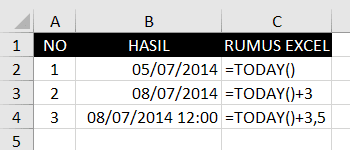
Pada sel yang menggunakan fungsi atau rumus today jika anda rubah formatnya untuk menunjukkan tanggal dan waktu, maka akan menampilkan waktu 00:00. Sehingga saat dijumlah dengan angka 3,5 (3,5 hari atau 3 hari dan 12 Jam) maka akan menghasilkan jumlah tanggal sekarang dan 3 hari 12 jam. seperti pada contoh nomor 3.
2. FUNGSI DATE EXCEL
Fungsi DATE Adalah fungsi excel yang digunakan untuk menghasilkan nomor seri tanggal berdasarkan informasi tanggal, bulan dan tahun.
Fungsi DATE digunakan untuk menghasilkan format tanggal berdasarkan nilai angka tanggal, bulan dan tahun yang terpisah.
Cara Menggunakan Fungsi DATE
Untuk menuliskan fungsi Date pada rumus excel ikuti sintaksis berikut:
DATE(Tahun;Bulan;Tanggal)Fungsi Date memiliki 3 argument:
- Tahun: Merupakan informasi tahun dari tanggal yang ingin dihasilkan.
- Bulan: Merupakan informasi bulan dari tanggal yang ingin dihasilkan.
- Tanggal: Merupakan informasi hari atau tanggal dari format tanggal yang ingin dihasilkan.
Saat menggunakan fungsi Date excel, ketiga argumen diatas harus diisi.
Contoh Rumus DATE
Berikut ini contoh fungsi DATE pada excel.
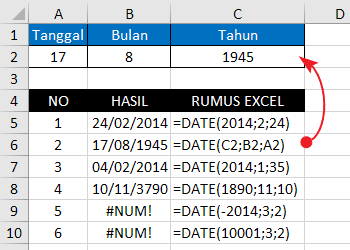
Untuk argumen Tahun pada fungsi Date excel perlu diperhatikan beberapa hal berikut:
- Jika tahun yang dimasukkan antara 0 (nol) dan 1899, Excel menambahkan angka tahun itu dengan 1900 untuk menghitung tahun. Lihat contoh nomor 4.
- Jika tahun antara 1900 dan 9999, angka ini akan dijadikan nilai tahun yang dihasilkan.
- Jika tahun yang dimasukkan kedalam argumen kurang dari 0 atau lebih dari sama dengan 10000, Excel akan menghasilkan nilai kesalahan #NUM!. Lihat contoh nomor 5 dan 6.
3. FUNGSI DATEVALUE EXCEL
Fungsi DATEVALUE adalah fungsi excel yang digunakan untuk menkonversi teks tanggal menjadi nilai numeric atau nomor seri tanggal yang dikenal oleh excel.
Fungsi excel ini berguna jika anda mendapatkan data tanggal dari sumber lain namun dalam bentuk atau format teks. Untuk bisa di olah dengan fungsi-fungsi tanggal lainnya tentunya teks tanggal ini perlu kita rubah dulu kedalam format tanggal yang dikenal oleh excel.
Untuk dapat di rubah menjadi Format tanggal yang dipahami oleh excel, teks yang akan dikonversi ini haruslah sesuai dengan format tanggal sistem PC yang digunakan.
Jika anda menggunakan Windows 7 anda bisa melihat format tanggal sistem ini pada control panel bagian setting Region and Language.
Cara Menggunakan Fungsi DATEVALUE
Pada rumus excel penulisan fungsi DateValue mengikuti kaidah berikut:
DATEVALUE(TeksTanggal)Argumen TeksTanggal pada fungsi Datevalue ini bisa dalam bentuk teks langsung atau referensi sel yang berisi teks dalam format tanggal yang sesuai dengan pengaturan sistem komputer yang Anda gunakan.
Contoh Rumus DATEVALUE
Untuk lebih jelasnya silahkan lihat contoh penggunaan fungsi DateValue berikut ini:
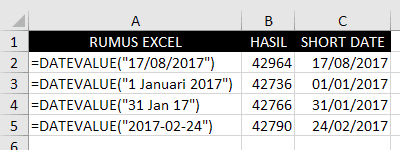
4. FUNGSI DAY EXCEL
Fungsi DAY digunakan untuk menghasilkan angka 1-31 yang merupakan angka tanggal atau hari dari seri nomor sebuah tanggal.
Jika anda ingin mendapatkan angka tanggal/hari dan mengabaikan bulan dan tahun dari sebuah sel dengan format tanggal. Maka gunakanlah fungsi ini.
Cara Menggunakan Fungsi DAY
DAY(Tanggal)Tanggal : Merupakan nomor seri sebuah tanggal baik yang ditulis langsung, referensi sel atau hasil dari fungsi/rumus excel lain yang menunjukkan format tanggal yang ingin anda ambil nilai tanggal/harinya.
Contoh Rumus DAY
Berikut contoh fungsi DAY Excel.
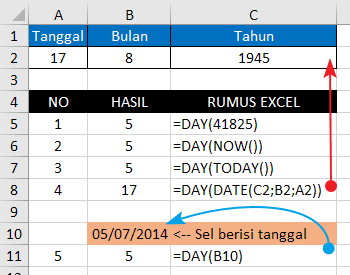
5. FUNGSI MONTH EXCEL
Fungsi MONTH pada excel digunakan untuk menghasilkan angka 1-12 yang merupakan nilai bulan dari sebuah seri nomor tanggal pada excel.
Jika fungsi day mengambil angka tanggalnya maka fungsi MONTH pada excel mengambil angka bulannya.
Cara Menggunakan Fungsi MONTH
Cara menggunakan fungsi MONTH Excel adalah sebagai berikut:
MONTH(Tanggal)Tanggal: Merupakan nomor seri sebuah tanggal baik yang ditulis langsung, referensi sel atau hasil dari fungsi/rumus excel lain yang menunjukkan format tanggal yang ingin anda ambil nilai angka bulannya.
Contoh Rumus MONTH
Perhatikan contoh penggunaan rumus MONTH excel berikut.
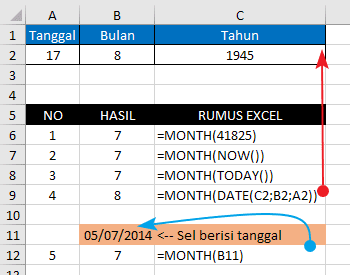
6. FUNGSI YEAR EXCEL
Fungsi YEAR pada excel digunakan untuk mengambil nilai tahun dari sebuah format tanggal excel.
Fungsi ini melengkapi kedua fungsi sebelumnya. Jika Anda memiliki data tanggal gunakan fungsi DAY untuk mengambil tanggal/harinya, fungsi MONTH untuk mendapatkan bulannya dan fungsi YEAR untuk mendapatkan nilai Tahunnya.
Cara Menggunakan Fungsi YEAR
Cara menggunakan fungsi YEAR Excel adalah sebagai berikut:
MONTH(Tanggal)Tanggal: Merupakan nomor seri sebuah tanggal baik yang ditulis langsung, referensi sel atau hasil dari fungsi/rumus excel lain yang menunjukkan format tanggal yang ingin Anda ambil nilai angka tahunnya.
Contoh Rumus YEAR
Berikut ini contoh rumus YEAR pada excel:
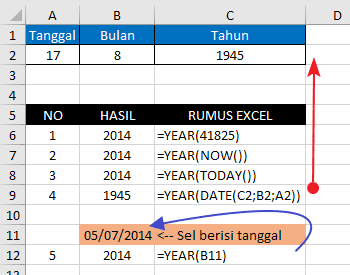
Setelah mempelajari tutorial diatas bisa anda ketahui bahwa untuk menghasilkan tanggal yang real time kita bisa menggunakan TODAY.
Untuk memecah sebuah format tanggal menjadi tanggal, bulan dan tahun yang terpisah anda bisa menggunakan fungsi DAY, MONTH dan YEAR. Sedangkan untuk menggabungkannya kembali menjadi sebuah format tanggal anda bisa menggunakan fungsi DATE.
Fungsi-fungsi yang saya jelaskan diatas memang belum mencakup semua fungsi yang berkaitan dengan tanggal dalam program microsoft Excel. Fungsi lain akan kita bahas lain waktu.
© Kelas Excel | Jangan lupa menyertakan sumber: https://www.kelasexcel.id/2014/07/fungsi-tanggal-excel.html
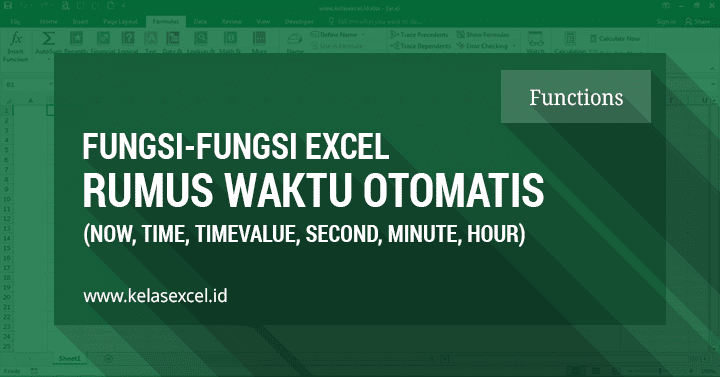
6 FUNGSI EXCEL DASAR YANG BERKAITAN DENGAN RUMUS WAKTU OTOMATIS
Rumus Waktu Excel - Melengkapi tutorial sebelumnya tentang beberapa Fungsi dalam Microsoft Excel yang berkaitan dengan Tanggal. Sekarang kita akan belajar tentang beberapa fungsi yang berkaitan dengan rumus waktu, yakni beberapa fungsi dalam kategori date and time pada microsoft excel.
Secara default, microsoft excel telah menyediakan beberapa fungsi khusus dalam kaitannya untuk input, pengolahan maupun menampilkan informasi dalam format tanggal dan waktu. Sehingga kita akan lebih mudah untuk melakukan analisa atau kebutuhan tertentu yang berkaitan dengan tanggal waktu. Misalnya menentukan rumus excel waktu sekarang, menampilkan jam di excel, menghitung selisih jam antara dua waktu tertentu di excel dan lain sebagainya.
Fungsi excel yang biasa digunakan sebagai rumus waktu di excel antara lain:
| Fungsi/Rumus Excel | Keterangan |
|---|---|
| NOW | Rumus Excel untuk mendapatkan nomor seri TANGGAL dan WAKTU saat ini. |
| TIME | Rumus Excel untuk mendapatkan format WAKTU berdasarkan input jam, menit dan detik tertentu. |
| TIMEVALUE | Rumus Excel untuk menkonversi teks yang menunjukkan waktu menjadi nilai desimal atau format waktu yang dikenal oleh excel. |
| SECOND | Rumus Excel untuk mendapatkan nilai DETIK dari sebuah format waktu (TIME). |
| MINUTE | Rumus Excel untuk mendapatkan nilai MENIT dari sebuah format waktu (TIME). |
| HOUR | Rumus Excel untuk mendapatkan nilai JAM dari sebuah format waktu (TIME). |
Pada tutorial kali ini, kami akan membahas masing-masing fungsi waktu excel di atas.
Fungsi-fungsi yang berkaitan dengan Tanggal dalam waktu pada microsoft excel antara lain:
1. FUNGSI NOW EXCEL
Fungsi NOW pada excel akan menghasilkan nomor seri tanggal dan waktu saat ini. Dengan kata lain Fungsi NOW digunakan untuk rumus excel waktu sekarang. Sedikit berbeda dengan fungsi TODAY yang hanya menghasilkan nomor seri tanggal hari ini saja.
Informasi tangggal dan waktu ini diambil dari sistem komputer yang sedang Anda gunakan.
Cara Menggunakan Fungsi NOW
Cara menggunakan fungsi NOW Excel adalah sebagai berikut:
NOW()Dari sintaksis diatas dapat Anda ketahui bawa fungsi NOW Excel tidak memiliki argumen khusus.
Untuk menampilkan tanggal dan waktu berjalan atau melakukan perhitungan tanggal berdasarkan tanggal saat ini anda dapat menggunakan fungsi excel ini dengan menuliskan nama fungsi yang diikuti oleh tanda buka dan tutup kurung "NOW()".
Jika anda tidak menghendaki tanggal ditampilkan dan hanya ingin menunjukkan waktu saat ini saja, maka lakukan pemformatan pada sel excel terkait.
Contoh Rumus NOW Excel
Berikut contoh rumus NOW di Excel.
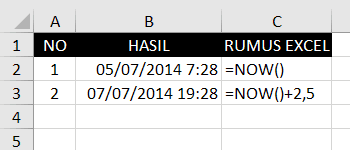
Pada contoh pertama rumus excel yang digunakan:
=NOW()Rumus diatas menghasilkan nomor seri 41825,31. Nomor seri ini jika kita ubah dalam format tanggal dan waktu akan menampilkan informasi seperti yang terlihat di gambar contoh: 5/7/2014 07:28.
Pada contoh kedua rumus excel yang digunakan:
=NOW()+2,5Rumus diatas akan menjumlahkan tanggal dan waktu berjalan dengan 2,5 Hari(2 hari dan 12 Jam). Angka didepan koma menunjukkan tanggal atau hari sedangkan angka dibelakang koma menunjukkan waktu. Sehingga dihasilkan tanggal dan waktu 07/07/2014 19:28.
2. FUNGSI TIME EXCEL
Fungsi TIME digunakan untuk menghasilkan angka desimal untuk waktu tertentu berdasarkan informasi jam, menit dan detik yang Anda berikan.
Dengan kata lain fungsi TIME Excel digunakan untuk menggabungkan informasi Jam, Menit dan detik yang terpisah menjadi sebuah nilai dalam format waktu excel yang benar.
Jika format sel adalah General sebelum fungsi dimasukkan, hasil diformat otomatis sebagai waktu. Sehingga angka-angka desimal yang saya maksud tidak terlihat. Untuk merubah ke dalam format desimal rubah kembali sel tersebut ke dalam format waktu.
Angka desimal 0,5 jika anda rubah ke dalam format time maka akan menampilkan 12:00:00. Angka ini dihitung berdasarkan jumlah Jam dalam 1 hari atau 24 Jam.
Cara Menggunakan Fungsi TIME
Cara penulisan fungsi TIME di excel adalah sebagai berikut:
TIME(Jam;Menit;Detik)Keterangan:
- Jam: Angka dari 0 (nol) sampai 32767 yang menyatakan jam. Nilai apa pun yang lebih besar dari 23 akan dibagi dengan 24 dan sisanya akan dianggap sebagai nilai jam.
- Menit: Angka dari 0 sampai 32767 yang menyatakan menit. Nilai apa pun yang lebih besar dari 59 akan dikonversi menjadi jam dan menit.
- Detik: Angka dari 0 sampai 32767 yang menyatakan detik. Nilai apa pun yang lebih besar dari 59 akan dikonversi menjadi jam, menit, dan detik.
Jika angka yang anda gunakan pada ketiga parameter/argument fungsi/rumus DATE kurang dari 0 (Minus) atau lebih dari 32767 maka excel akan menghasilkan nilai error #NUM!.
Contoh Rumus TIME Excel
Contoh Rumus TIME Excel bisa nada lihat di bawah ini.
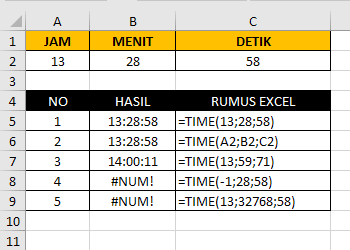
Pada contoh nomor 3 rumus yang diterapkan adalah:
=TIME(13;59;71)Nilai detik (71) dibagi dengan 60 menyisakan angka 11. Sedangkan hasil pembagian (1) ditambahkan ke nilai menit.
Untuk nilai menit 59 dijumlah dengan hasil pembagian nilai detik (1) menghasilkan angka 60. Angka ini kemudian dikonversi ke nilai Jam. Sehingga rumus excel diatas menghasilkan nilai waktu 14:00:11.
Untuk contoh nomor 4 rumus yang digunakan adalah:
=TIME(-1;28;58)Rumus diatas menghasilkan error #NUM! sebab argument Jam pada fungsi DATE bernilai negatif. Sedangkan untuk contoh nomor 5
=TIME(13;32768;58)Menghasilkan nilai error juga sebab parameter atau argumen Menit bernilai lebih dari 32767.
3. FUNGSI TIMEVALUE EXCEL
Fungsi TIMEVALUE di excel digunakan untuk menkonversi teks yang menunjukkan waktu menjadi nilai desimal atau format waktu yang dikenal oleh excel.
Angka desimal yang dikenal sebagai format waktu pada excel adalah nilai angka yang dimulai dari 0,00 (nol) sampai 0,99988426. Nilai 0,00 menyatakan jam 0:00:00 atau 12:00:00 AM, sedangkan 0,99988426 menyatakan jam 23:59:59 atau 11:59:59 P.M..
Fungsi excel ini berguna jika anda mendapatkan data tanggal dan waktu atau waktu saja dari sumber lain namun dalam bentuk teks. Untuk bisa di olah dengan fungsi-fungsi tanggal dan waktu pada excel tentunya teks waktu ini perlu kita ubah dulu kedalam format waktu yang dikenal oleh excel.
Cara Menggunakan Fungsi TIMEVALUE
Cara menggunakan fungsi Timevalue ini pada rumus excel mengikuti sintaks atau cara penulisan rumus berikut:
TIMEVALUE(TeksWaktu)Argumen TeksWaktu pada fungsi Timevalue ini bisa dalam bentuk teks langsung atau referensi sel berupa teks yang menyatakan waktu dalam salah satu format waktu Microsoft Excel.
Dengan menggunakan fungsi ini, jika pada teks yang anda masukkan ke dalam fungsi DateValue terdapat informasi tanggal, maka informasi ini akan diabaikan. Fungsi hanya akan menghasilkan informasi waktunya saja.
Contoh Rumus TIMEVALUE Excel
Contoh penggunaan fungsi Timevalue pada microsoft excel sebagai berikut:
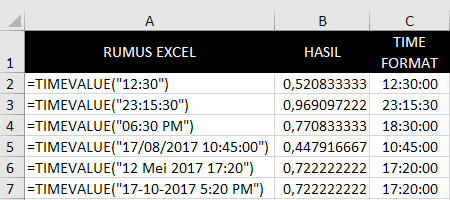
4. FUNGSI SECOND EXCEL
Fungsi SECOND di excel menghasilkan rentang angka 0 (nol) sampai 59 yang menunjukkan angka detik dari sebuah nilai waktu yang diberikan.
Fungsi excel ini digunakan pada rumus excel untuk mendapatkan angka atau nilai detik dari sebuah seri nomor tanggal atau waktu.
Cara Menggunakan Fungsi SECOND
SECOND(Waktu)Waktu: Merupakan angka desimal yang menunjukkan porsi waktu baik yang ditulis langsung, referensi sel atau hasil dari fungsi/rumus excel lain yang menunjukkan format waktu yang ingin anda ambil nilai angka detiknya.
Contoh Rumus SECOND Excel
Berikut contoh rumus SECOND pada excel:
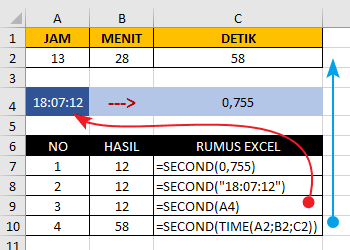
5. FUNGSI MINUTE EXCEL
Fungsi MINUTE pada Excel digunakan untuk menghasilkan menit dari sebuah nilai waktu pada microsoft excel. Menit ditentukan sebagai bilangan bulat, rentangnya antara 0 sampai 59.
Cara Menggunakan Fungsi MINUTE
Cara menggunakan fungsi MINUTE pada excel adalah sebagai berikut:
MINUTE(Waktu)Waktu: Merupakan angka desimal yang menunjukkan porsi waktu baik yang ditulis langsung, referensi sel atau hasil dari fungsi/rumus excel lain yang menunjukkan format waktu yang ingin anda ambil nilai angka menitnya.
Contoh Rumus MINUTE Excel
Perhatikan contoh penggunaan rumus MINUTE Excel berikut:
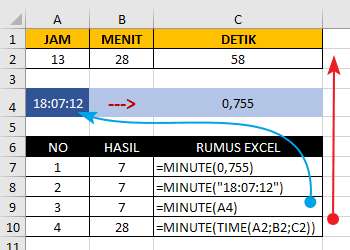
6. FUNGSI HOUR
Fungsi waktu excel selanjutnya adalah fungsi HOUR.
Fungsi Hour pada excel digunakan untuk mendapatkan angka jam dari sebuah nilai waktu excel. Jam diberikan sebagai bilangan bulat, mulai dari 0 (12:00 A.M.) hingga 23 (11:00 P.M.)
Cara Menggunakan Fungsi HOUR
Cara menggunakan fungsi ini dalam rumus excel cukup mudah.
HOUR(Waktu)Waktu: Merupakan angka desimal yang menunjukkan porsi waktu baik yang ditulis langsung, referensi sel atau hasil dari fungsi/rumus excel lain yang menunjukkan format waktu yang ingin anda ambil nilai angka jamnya.
Contoh Rumus HOUR Excel
Contoh penggunaan fungsi HOUR Excel seperti dibawah ini:
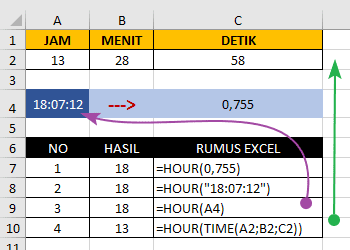
Sebenarnya masih ada beberapa fungsi lain yang berkaitan dengan tanggal dan waktu. Namun sesuai pengalaman saya fungsi-fungsi diataslah yang cukup sering kita gunakan jika berhadapan dengan data berupa waktu. Sedangkan untuk data-data berupa tanggal silahkan pelajari lagi artikel sebelumnya tentang Beberapa Fungsi yang Berkaitan dengan Tanggal dalam Excel.
© Kelas Excel | Jangan lupa menyertakan sumber: https://www.kelasexcel.id/2014/07/fungsi-waktu-excel.html






